Slack adalah alat produktivitas yang kuat; bahkan tanpa membayar apa pun, layanan ini menawarkan berbagai fitur yang fantastis. Meskipun demikian, ada juga beberapa fasilitas yang cukup menarik untuk paket premium, dan membelinya cukup mudah. Sangat mudah, bahkan, siapa pun bisa melakukannya.
Itu tidak berarti bahwa Anda ingin semua orang dapat membeli langganan berbayar untuk ruang kerja Anda. Secara default, Slack mengizinkan setiap anggota ruang kerja Anda untuk membayar langganan. Ini bisa sangat bagus jika Anda adalah ruang kerja komunitas yang relatif kecil tanpa dana.
Ini kurang ideal jika Anda adalah bisnis dengan prosedur pembayaran, dan kemudian seseorang mengabaikan semuanya. Berikut cara membatasi siapa yang dapat membeli langganan berbayar untuk ruang kerja Anda.
Cara Mengonfigurasi Siapa yang Dapat Membeli Langganan Slack untuk Ruang Kerja Anda
Untuk membatasi siapa yang dapat membeli langganan untuk ruang kerja Anda, Anda harus masuk ke pengaturan penagihan. Sayangnya, tidak ada cara langsung untuk sampai ke sana dari aplikasi Slack utama. Anda malah harus melalui pengaturan manajemen anggota.
Untuk sampai di sana, Anda harus terlebih dahulu mengklik nama ruang kerja di sudut kanan atas. Selanjutnya, di menu tarik-turun, pilih “Pengaturan & administrasi”, lalu “Kelola anggota” untuk membuka halaman Manajemen anggota di tab baru.
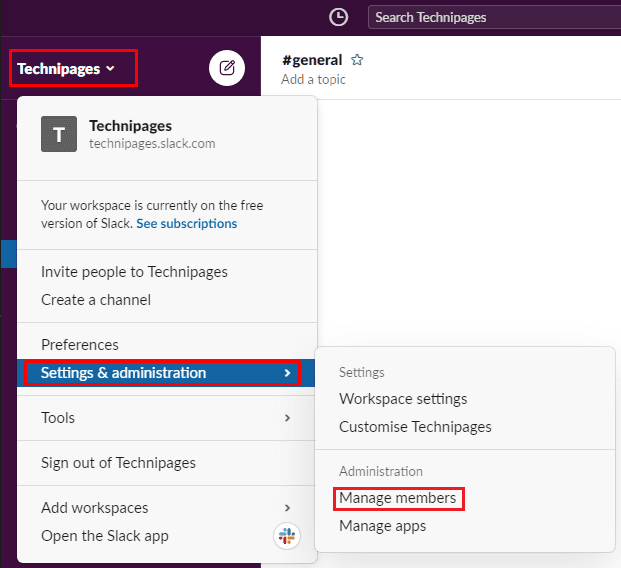
Setelah Anda berada di halaman manajemen anggota, klik ikon menu burger di sudut kiri atas, lalu pilih "Penagihan" dari daftar.
Di bagian penagihan, alihkan ke tab “Pengaturan”, lalu gulir ke bagian bawah halaman. Di sini Anda dapat membatasi siapa yang dapat membeli langganan Slack dengan mengklik tombol radio berlabel “Ruang Kerja pemilik saja.” Setelah Anda mengonfigurasi pengaturan ini, klik tombol "Simpan pengaturan" di bawah untuk menerapkan mengubah.
Tip: Tombol "Simpan pengaturan" atas hanya berlaku untuk formulir di atas dan tidak akan menggunakan pengaturan ini.
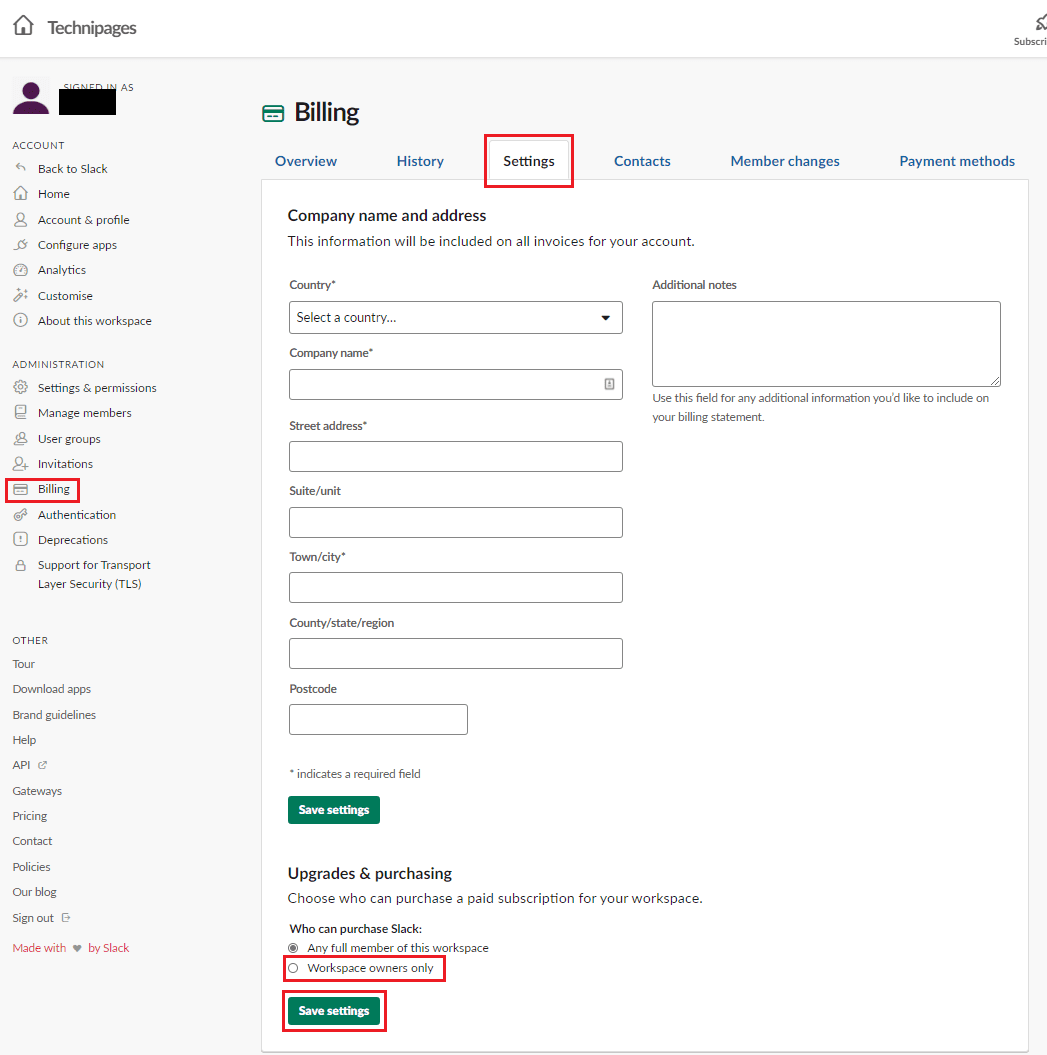
Akan lebih baik dalam banyak skenario jika seseorang secara sukarela membayar langganan Slack ruang kerja Anda. Hal ini tidak selalu terjadi ho. Jika Anda mengikuti langkah-langkah dalam panduan ini, Anda akan dapat membatasi siapa yang dapat membeli langganan untuk ruang kerja Anda.